17. Analitinių ataskaitų kūrimas ir generavimas iš duomenų peržiūros lango
Analitinių ataskaitų kūrimas ir generavimas iš duomenų peržiūros lango (sutrumpintą instrukciją rasite čia). Kiekvienas buhalteris turi savo metodus analitikos formavimui, todėl dažnai standartinės ataskaitos neatitinka visų poreikių. Įvertinę šį poreikį, sistemoje sukūrėme galimybę generuoti analitines ataskaitas tiesiai iš duomenų peržiūros lango sistemoje. Pateiksime kelis analitinių ataskaitų generavimo pavyzdžius:
-
- Reikia pardavimo sąskaitų sąrašo, kur matytųsi kokios sąskaitos šiai dienai yra neapmokėtos. Reikia eiti į pardavimo sąskaitų sąrašą ir susidėti reikiamus filtrus (kaip valdyti duomenų filtrus rasite čia, apie patogų duomenų išdėstymą skaitykite čia).
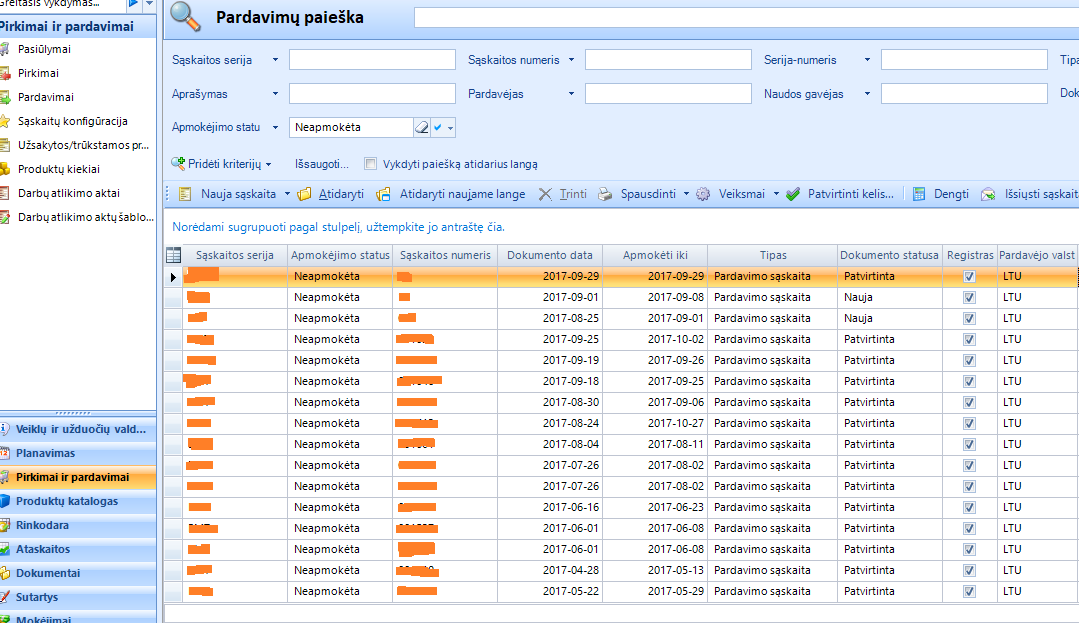
- Gavus ekrane reikiamus rezultatus – spauskite dešnį pelės klavišą ir pasirinkite iš reikšmių Eksportuoti pagal filtrą į Exel.
Sugeneravus failą nurodykite kur jį išsaugoti. Failas sugeneruojamas Exel formatu, todėl faile galimas įvairus filtravimas, rūšiavimas, grupavimas. - Reikia atlikti detalią skolų analizę. Tam reikia eiti į Mokėjimai -> skolos pagal terminus. Čia nusirodykite reikiamus filtrus (pvz. Buh. sąskaita). Gavus ekrane reikiamus rezultatus – spauskite dešnį pelės klavišą ir pasirinkite iš reikšmių Eksportuoti pagal filtrą į Exel. Sugeneravus failą vėl nurodykite kur jį išsaugoti. Exel duomenų faile galite atlikti duomenų analizę įvairiais pjūviais.
- Reikia detalios didžiosios knygos duomenų analizės. Labai patogu atlikti didžiosios knygos analizę smulkiausios detalizacijos lygiu. Tą lengvai ir greitai galima padaryti nuėjus Apskaita -> Didžioji knyga. Šiame lange pateikiami visi didžiosios knygos įrašai smulkiausios detalizacijos lygiu. Belieka tik filtruose nusirodyti reikiamos informacijos rėžius ir perkėlus į exelį kaip aprašyta aukščiau – atlikti analizę, ieškoti klaidų. Pavyzdžiui: norite peržiūrėti bendrą sąnaudų apyvartą 2017 metų rugpjūčio 1-30 dienomis. Filtruose nurodote:
Perkeliate duomenis į Exel ir dirbate toliau jau Exel faile su gautais duomenimis.
- Reikia pardavimo sąskaitų sąrašo, kur matytųsi kokios sąskaitos šiai dienai yra neapmokėtos. Reikia eiti į pardavimo sąskaitų sąrašą ir susidėti reikiamus filtrus (kaip valdyti duomenų filtrus rasite čia, apie patogų duomenų išdėstymą skaitykite čia).
Tai tik keli pavyzdžiai kaip galima naudingai panaudoti naują sistemos funkcionalumą. Toks duomenų perkėlimas pagal nurodytus filtrus realizuotas visuose sistemos duomenų languose, todėl turėtų maksimaliai patenkinti poreikius duomenų analitikos analizėms.
SVARBU:
Į failą perkeliami visi filtro rezultatai: t.y. jei lange matote ribotą skaičių (pvz. DK – iki 10 000 įrašų) arba duomenys perkeliami į sekantį lapą (pvz. – pardavimo sąskaitų sąrašas per 6 sistemos lapus), į failą vis tiek iškeliamos visos filtru atrinktos reikšmės (ne tik to lango, ką matote ekrane).
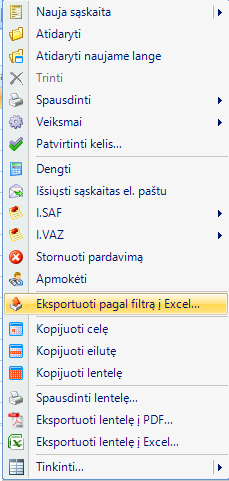
 Perkeliate duomenis į Exel ir dirbate toliau jau Exel faile su gautais duomenimis.
Perkeliate duomenis į Exel ir dirbate toliau jau Exel faile su gautais duomenimis.